Il Centro di controllo su iPhone è progettato per semplificare l’accesso a determinate impostazioni e funzioni sul tuo iPhone. Dovresti essere in grado di aprire rapidamente Control Center per apportare modifiche e se Control Center non si apre quando scorri verso il basso dall’angolo in alto a destra (o verso l’alto dal basso) dello schermo del tuo iPhone, potresti non sapere nemmeno in quale altro modo per accedere ad alcune di queste impostazioni e funzionalità.
Gli utenti con diversi modelli di iPhone e varie versioni di iOS hanno avuto problemi con il Centro di controllo non funzionante. Esistono diverse possibilità per cui ciò potrebbe accadere e in questo articolo ti diremo come risolvere questo problema e far funzionare di nuovo il tuo Control Center.
Come risolvere il problema con Control Center che non funziona su iPhone
Qui elenchiamo diversi motivi per cui il tuo Centro di controllo potrebbe non funzionare. Controlla ciascuno fino a trovare la causa del problema. Per la maggior parte, uno dei seguenti sarà il motivo per cui non riesci ad aprire Control Center quando scorri verso il basso dall’angolo in alto a destra sul tuo iPhone (o quando scorri verso l’alto dal basso su iPhone con un pulsante Home).
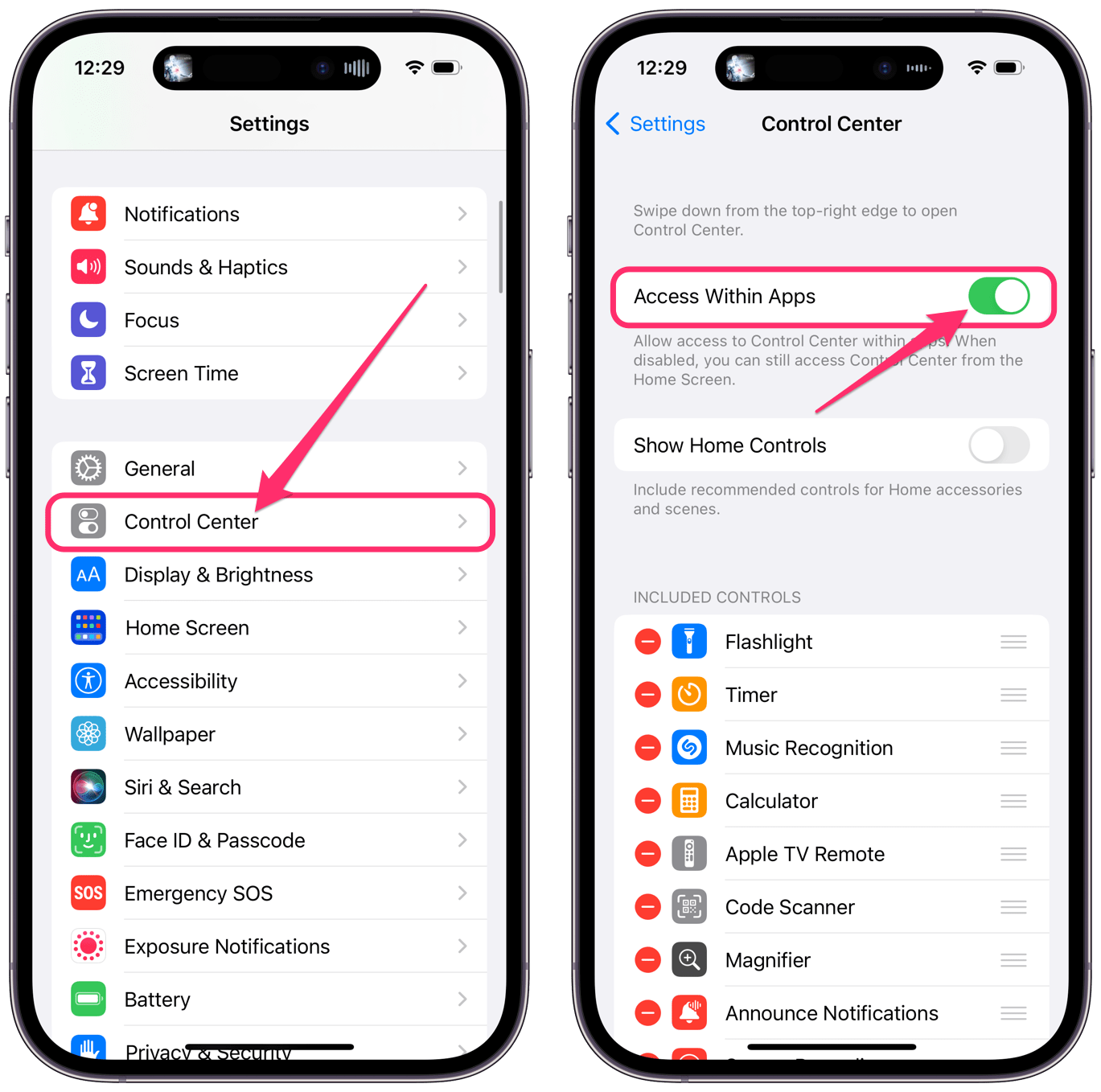
Prima inizi, potresti voler assicurarti che il software del tuo iPhone sia aggiornato.
Controlla le impostazioni del Centro di controllo
Ci sono un paio di impostazioni che possono influire sulla possibilità di aprire il Centro di controllo.
Accedi al Centro di controllo all’interno delle app
Se non riesci ad aprire il Centro di controllo mentre stai utilizzando un’app, potrebbe essere necessario modificare questa impostazione:
Apri Impostazioni sul tuo iPhone. Tocca Centro di controllo. Verifica che Accesso dalle app sia attivato.
Abilita il Centro di controllo nella schermata di blocco
Se non riesci ad accedere al Centro di controllo dalla schermata di blocco, potrebbe essere necessario abilitarlo:
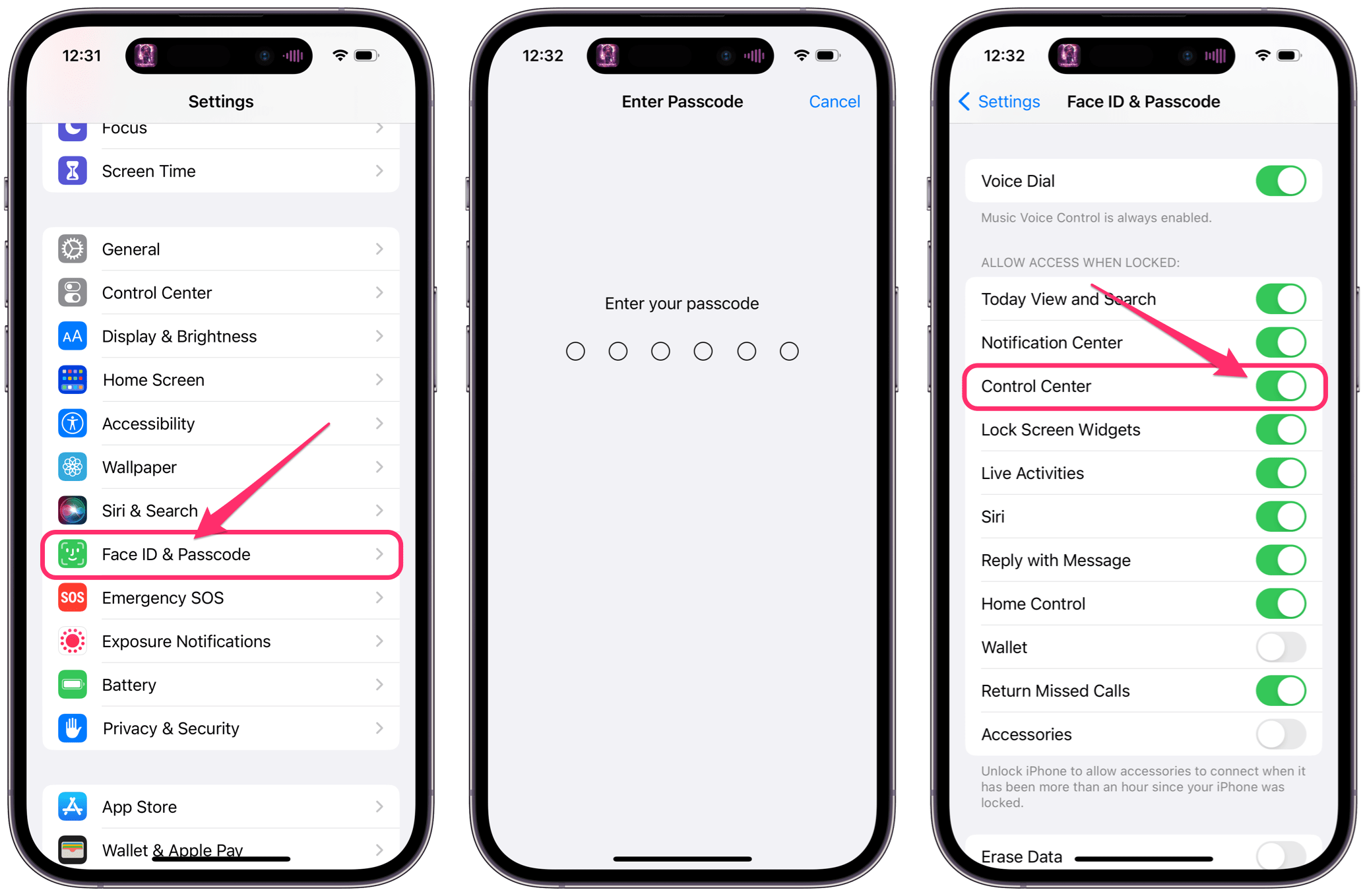 Apri Impostazioni. Tocca Face ID e passcode (Touch ID e passcode). Inserisci il tuo codice di accesso. Scorri verso il basso fino alla sezione”Consenti accesso se bloccato”e verifica che il Centro di controllo sia abilitato.
Apri Impostazioni. Tocca Face ID e passcode (Touch ID e passcode). Inserisci il tuo codice di accesso. Scorri verso il basso fino alla sezione”Consenti accesso se bloccato”e verifica che il Centro di controllo sia abilitato.
Riavvia il tuo iPhone
Se hai controllato le impostazioni precedenti e il tuo Centro di controllo continua a non funzionare, puoi provare a riavviare il tuo iPhone.
iPhone X o successivo: tieni premuto il pulsante pulsante laterale e pulsante di riduzione del volume finché non viene visualizzato il cursore di spegnimento, quindi trascinalo verso destra. Attendi 30 secondi, quindi tieni premuto il pulsante laterale finché non viene visualizzato il logo Apple. iPhone 6, 7, 8 o SE (2a o 3a generazione): tieni premuto il pulsante laterale finché non viene visualizzato il cursore di spegnimento, quindi trascinalo verso destra. Attendi 30 secondi, quindi tieni premuto il pulsante laterale finché non viene visualizzato il logo Apple. iPhone SE (1a generazione) o iPhone 5 o versioni precedenti: tieni premuto il pulsante in alto finché non viene visualizzato il cursore di spegnimento, quindi trascinalo verso destra. Attendi 30 secondi, quindi tieni premuto il pulsante superiore finché non viene visualizzato il logo Apple.
Controlla la protezione dello schermo e la custodia
La protezione dello schermo o la custodia potrebbero interferire con la capacità del telefono di rilevare lo scorrimento, in particolare per iPhone X e successivi.
Il bordo superiore della protezione per lo schermo potrebbe interferire. Se la protezione dello schermo è spessa e il bordo superiore non è a filo con la parte superiore dello schermo o se il bordo superiore della protezione dello schermo è piegato, danneggiato o non aderisce perfettamente allo schermo, potrebbe essere la causa del problema. Ci sono molti tipi di casi. Se stai usando una custodia molto spessa o se la custodia ha una protezione per lo schermo incorporata, potrebbe interferire.
Prova a rimuovere la custodia per vedere se questo aiuta. Puoi anche provare a rimuovere la protezione dello schermo (sebbene di solito non sia progettata per essere reinstallata).
Altre possibilità
Le cose non funzioneranno allo stesso modo sul tuo iPhone se hai abilitato VoiceOver. Se non sei sicuro di avere VoiceOver abilitato, vai su Impostazioni > Accessibilità > VoiceOver per verificare. Puoi saperne di più sull’funzionamento del tuo iPhone utilizzando i gesti di VoiceOver . Inoltre, se lo schermo del tuo iPhone è danneggiato, ciò potrebbe sicuramente influire sulla possibilità di aprire Control Center.
Articoli correlati